تثبيت ويندوز 8 من محرك أقراص فلاش USB قابل للتشغيل
إذا كنت لا تريد أن تتسبب مشكلة نسخ أقراص DVD في حملها ، فمن الجيد أن يكون لديك محرك أقراص فلاش USB قابل للتمهيد. إليك كيفية إنشاء محرك أقراص فلاش USB قابل للتمهيد لتثبيت نظام التشغيل Windows 8.
أدخل محرك أقراص USB الإبهام في جهاز الكمبيوتر الخاص بك. يجب أن يكون محرك الأقراص المحمول 4 غيغابايت أو أكبر. أنا أستخدم محرك 8GB.

الآن ، قم بتنزيل وتثبيت أداة تنزيل Windows 7 USB / DVD. إنها أداة مساعدة مجانية من متجر Microsoft. نعم ، تم تسمية Windows 7 ، لكنه يعمل بشكل مثالي مع Windows 8 أيضًا.
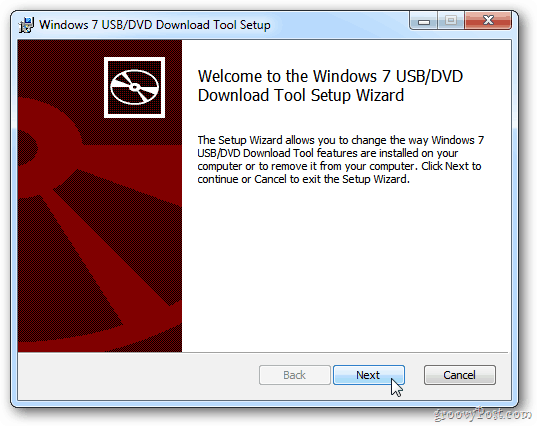
قم بتشغيل الأداة المساعدة واستعرض للوصول إلى موقع Windows 8 ISO. انقر فوق {التالي.
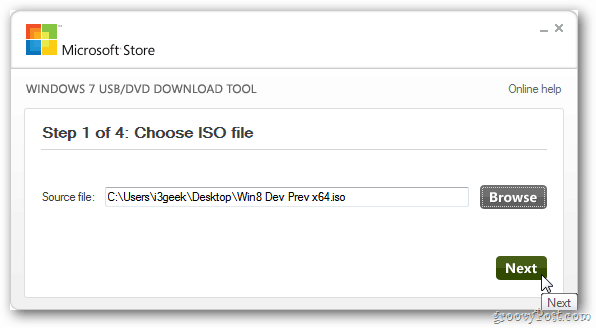
بعد ذلك ، انقر فوق جهاز USB.
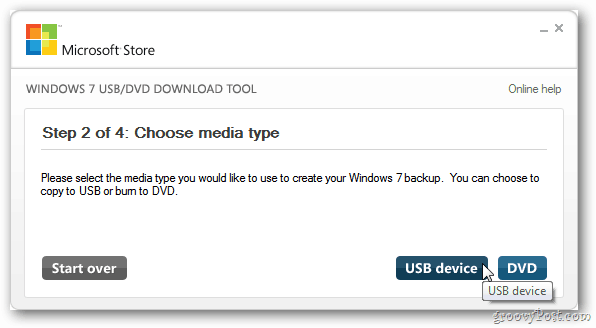
ثم حدد محرك أقراص فلاش USB من القائمة المنسدلة وانقر فوق "بدء النسخ".
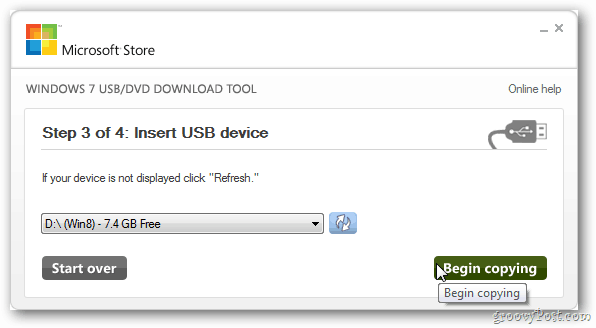
ستبدأ أداة تنزيل Windows 7 USB / DVD بتنسيق محرك الأقراص.
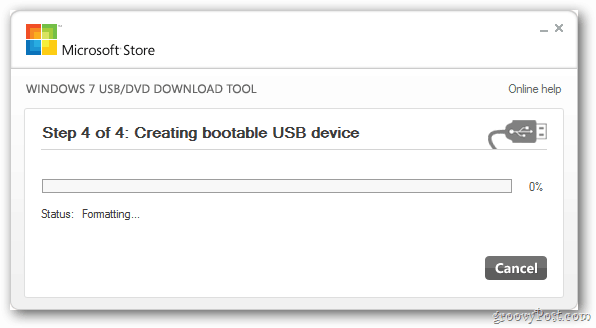
ثم يقوم بنسخ صورة قرص Windows 8 وإنشاء محرك أقراص USB قابل للتمهيد.
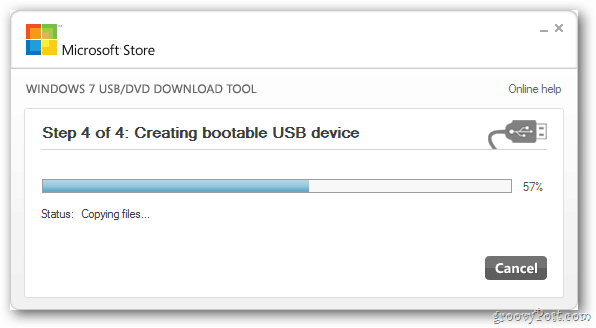
نجاح. لديك الآن محرك أقراص USB 8 قابل للتمهيد.

إغلاق خارج الأداة المساعدة وإخراج محرك أقراص فلاش. أوصي إخراجها بشكل صحيح من واجهة المستخدم ، مقابل مجرد سحبها. افتح "الكمبيوتر" ، وانقر بزر الماوس الأيمن فوق محرك الأقراص المحمول وانقر فوق "إخراج".
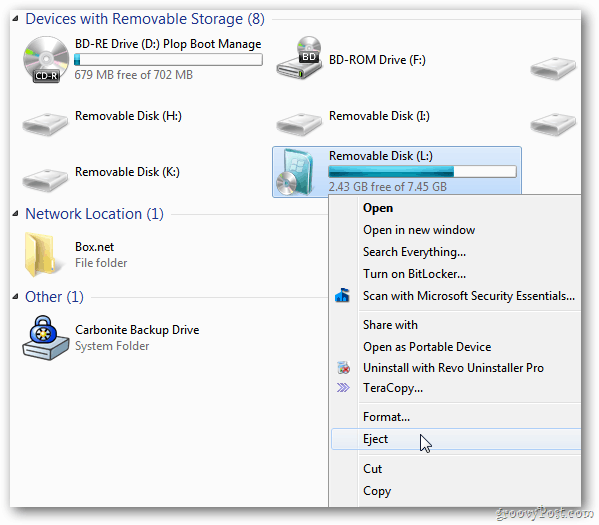
سيؤدي إخراجها بشكل صحيح إلى ضمان عدم تلف محرك الأقراص.
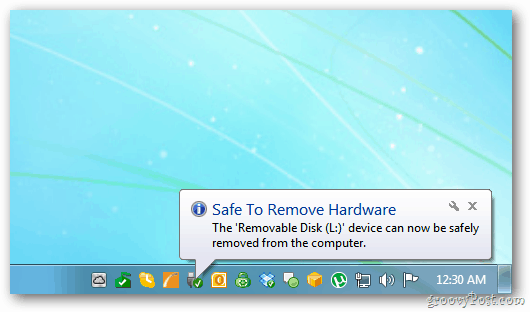
الآن ، على الكمبيوتر الذي تريد تثبيت نظام التشغيل Windows 8 عليه ، أدخل محرك أقراص Windows 8 القابل للتمهيد الذي أنشأته للتو.

قم بتشغيل الكمبيوتر والضغط على المفتاح لإظهار Boot Boot (خيارات التمهيد). عادة ما يكون ESC أو F2 أو F12 - لكن كل نظام مختلف. عند تشغيل النظام ، يتم سرد خيارات التمهيد على الشاشة.
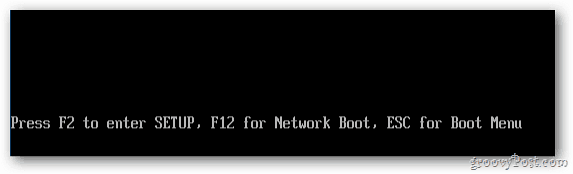
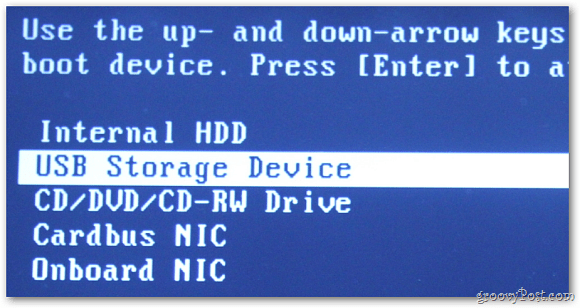
بالتناوب ، يمكنك الدخول إلى نظام BIOS ونقل محرك USB إلى أعلى قائمة تسلسل التمهيد.
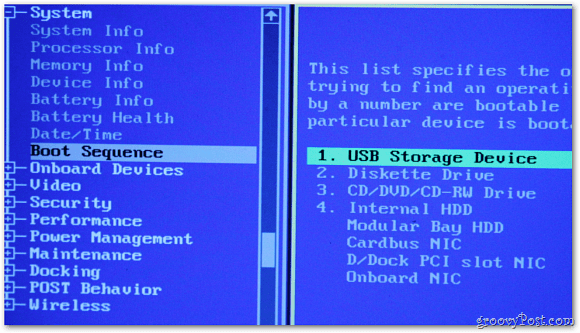
يعمل التثبيت تمامًا مثل استخدام قرص DVD.
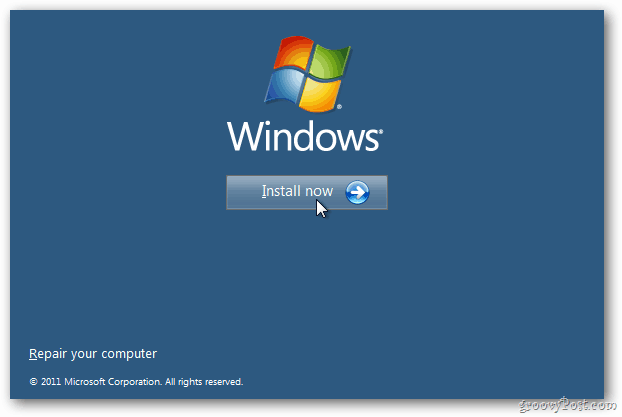
Windows 8 Developer Preview متاح لأي شخص لتنزيله. بالطبع يمكنك استخدام هذه الأداة لإنشاء محرك أقراص فلاش قابل للتمهيد لنظام التشغيل Windows 7 أيضًا.










اترك تعليقا